डेस्कटॉप प्रिंटर जटिल उपकरणों से बने होते हैं,और जब वे कार्यालय में या घर पर मुद्रित चादरें देते हैं, पृष्ठों के साथ घृणित धारियों को दिखाते हुए, उपयोगकर्ता लंबे समय तक आश्चर्य करता है कि प्रिंटर धारियों को क्यों प्रिंट करता है, और ऐसा तब तक करेगा जब तक कि वह अपने दम पर टूटने का निदान करना नहीं सीख लेता।
इंकजेट सिद्धांत

इंकजेट डिवाइस गर्म करके काम करते हैंविद्युत प्रवाह के प्रभाव में छोटे नोजल, स्याही के आकार को बदलना और पृष्ठ पर स्याही के निशान छोड़ना। जब प्रिंट शीट में गैप या क्षैतिज रेखाएं होती हैं, तो प्रिंट हेड के पास नोजल सबसे अधिक बंद हो जाते हैं।
इंकजेट प्रिंटर धारियों में प्रिंट क्यों करता है, यहां तक कि . में भीजबकि प्रिंटर काम नहीं कर रहा था। इंकजेट उपकरण डाउनटाइम को बर्दाश्त नहीं करते हैं और सूखी स्याही को छेदने के लिए कई प्रिंटर सफाई चक्र लग सकते हैं। यदि पृष्ठ पर आउटपुट दोषों में लंबवत रेखाएं हैं, तो प्रिंट हेड को पुनर्व्यवस्थित करने की आवश्यकता हो सकती है। सफाई और पुनर्समूहन दोनों स्थापित स्याही की अतिरिक्त खपत का उपयोग करते हैं, खासकर अगर उपकरण को गहरी सफाई या कई समायोजन चक्रों की आवश्यकता होती है।
लेजर टोनर या ड्रम कार्ट्रिज

लेजर प्रिंटर एक पूर्ण प्रिंट करने योग्य बनाते हैंएक बार में पृष्ठ, घूमने वाले ड्रम से टोनर को कागज पर स्थानांतरित करना। ड्रम को या तो टोनर कार्ट्रिज के साथ शामिल किया जाता है या एक अलग इकाई के रूप में स्थापित किया जाता है। किसी भी स्थिति में, जब आप कार्ट्रिज को हटाते हैं, तो इसकी सहज सतह पर खरोंच के कारण धारियाँ या रेखाएँ दिखाई दे सकती हैं।
टोनर में कटे हुए प्लास्टिक का मिश्रण होता है औररंग। इसे कागज पर बाँधने के लिए, लेज़र प्रिंटर फ्यूज़र नामक एक हीटिंग तत्व का उपयोग करते हैं, जो टोनर को पिघला देता है क्योंकि पेपर फ़्यूज़र में रोलर्स के माध्यम से चलता है। जब मुद्रित शीट पर लंबवत रेखाएं दिखाई देती हैं, तो आपको ऐसे निदान की आवश्यकता होती है जो संबंधित उपकरण मॉडल के लिए प्रिंटर निर्माता द्वारा आपूर्ति किए गए विशेष दोष बार टेम्पलेट का उपयोग करके प्रदर्शन करना आसान हो।
यह दस्तावेज़ लेबल के स्रोत की पहचान करता हैरोलर्स और प्रिंटिंग तंत्र के अन्य घटकों की स्थिति के सापेक्ष उनके स्थान के अनुसार पृष्ठ, और आसानी से पहचानते हैं कि प्रिंटर धारियों में क्यों प्रिंट कर रहा है। कुछ निर्माता केवल तकनीशियनों के लिए यह सेवा नियमावली प्रदान करते हैं।
विशिष्ट Epson प्रिंटर त्रुटियाँ
यदि आपका Epson प्रिंटर सही ढंग से प्रिंट नहीं हुआ है"नोजल चेक" बिना स्किप किए, एप्सों मेंटेनेंस यूटिलिटी से सिर की सफाई करने से काम नहीं चला और नए कार्ट्रिज लगाने के बाद भी समस्या बनी रहती है, ऐसा लगता है कि प्रिंट हेड बंद है।
यह आमतौर पर प्रिंटर के खराब होने का परिणाम हैप्रिंट करता है, और इसलिए स्याही को प्रिंट हेड पर ही सूखने देता है। खराब गुणवत्ता वाली आफ्टरमार्केट स्याही भी इस टूटने में योगदान दे सकती है, हालांकि यह बहुत दुर्लभ है। यह ध्यान रखना महत्वपूर्ण है कि कई प्रिंटर निर्माता अपने कार्ट्रिज से जुड़े सस्ते डिस्पोजेबल प्रिंटहेड का उपयोग करते हैं।
एपसन प्रिंटहेड प्रिंटर का ही हिस्सा हैं, जिससे एपसन को अधिकांश इंकजेट प्रिंटर की तुलना में बेहतर गुणवत्ता वाले प्रिंट करने की इजाजत मिलती है।
एप्सन प्रिंटहेड्स की सफाई

Epson स्याही बहुत महंगी और अनावश्यक सफाई हैसिर कुछ ही समय में Epson स्याही कारतूस को समाप्त कर देता है। अपने प्रिंटर को बचाने का सबसे अच्छा तरीका है कि आप अपना प्रिंटर खरीदने के बाद महंगी लेकिन उच्च गुणवत्ता वाली स्याही का उपयोग करें। यदि आप स्पष्ट नहीं हैं कि आपका Epson प्रिंटर धारियों में क्यों प्रिंट होता है, तो एक साधारण सफाई प्रक्रिया का पालन करना सबसे अच्छा है।
प्रिंटर को साफ करने के लिए:
- प्रिंटर चालू करें, और यदि प्रिंटर प्रिंट नहीं करता है, तो जांच लें कि प्रिंटर के सामने की ओर स्याही की रोशनी नहीं झपक रही है, अन्यथा आगे बढ़ने से पहले कार्ट्रिज को बदलने की आवश्यकता है।
- ट्रे में कागज़ की जाँच करें और यदि आवश्यक हो तो कागज़ डालें।
- करने के लिए "प्रारंभ" और "उपकरण और प्रिंटर" पर क्लिक करेंसभी स्थापित प्रिंटरों की सूची देखें, और फिर Epson प्रिंटर पर डबल-क्लिक करें। "प्रिंट सेटिंग्स" डायलॉग बॉक्स खोलने के लिए "प्रिंट सेटिंग्स" पर डबल-क्लिक करें और फिर, प्रश्न पूछने की ज़रूरत नहीं है - प्रिंटर एप्सों स्ट्राइप्स के साथ प्रिंट क्यों करता है, लेकिन "रखरखाव" टैब का चयन करें और "हेड क्लीनिंग" पर क्लिक करें। वैकल्पिक रूप से, आप टास्कबार में प्रिंटर आइकन पर राइट-क्लिक कर सकते हैं और हेड क्लीनिंग विकल्प का चयन कर सकते हैं। ये विकल्प आपके कंप्यूटर पर स्थापित Epson सॉफ़्टवेयर के संस्करण के आधार पर थोड़ा भिन्न हो सकते हैं।
- जब सफाई प्रक्रिया शुरू करने के लिए कहा जाएप्रैस स्टार्ट"। Epson सॉफ़्टवेयर के कुछ संस्करणों के लिए, आपको जारी रखने के लिए अगला क्लिक करना होगा। सिर की सफाई प्रक्रिया पूरी होने तक प्रतीक्षा करें। इस प्रक्रिया में कई मिनट लग सकते हैं। सफ़ाई प्रक्रिया के दौरान प्रिंटर को बंद करने से डिवाइस स्थायी रूप से क्षतिग्रस्त हो सकता है। सफाई प्रक्रिया के दौरान झपकने वाला प्रिंटर पावर लाइट सफाई प्रक्रिया पूरी होने पर झपकना बंद कर देगा।
- नोजल चेक पैटर्न कस्टमाइज़ करें पर क्लिक करें और फिर प्रिंट पर क्लिक करें। आपका प्रिंटर कंपित लाइनों की एक श्रृंखला प्रिंट करता है।
- मुद्रित नमूना पृष्ठ देखेंनोजल की जांच। यदि टेम्पलेट बिना किसी अंतराल या फीकी छपाई वाली ठोस रेखाएँ दिखाता है, तो सफाई प्रक्रिया सफल रही और आप समाप्त पर क्लिक कर सकते हैं। यदि पैटर्न में अंतराल है और यह स्पष्ट नहीं है कि प्रिंटर धारियों में क्यों प्रिंट कर रहा है, तो प्रिंटहेड की सफाई प्रक्रिया को पुनः आरंभ करने के लिए फिर से "साफ़ करें" दबाएं।
प्रत्येक Epson के मालिक को अंततः खराब छपाई की समस्या का सामना करना पड़ेगा, लेकिन इसे रोकने के लिए, आपको सरल नियमों का पालन करना होगा:
- हर 3-4 दिनों में कम से कम एक परीक्षण पृष्ठ प्रिंट करें।
- केवल उच्च गुणवत्ता वाली स्याही का प्रयोग करें।
कैनन प्रिंटर में खराब गुणवत्ता वाली छपाई के कारण
कैनन प्रिंटर की शैली जो भी हो, लेकिन अगरउपयोगकर्ता ने इस मॉडल को चुना है, उसे एक गुणवत्ता प्रिंट की आवश्यकता है। प्रिंटेड पेपर की पहली रीम के ठीक बाद कैनन स्ट्राइप्स में प्रिंटर प्रिंट क्यों कई उपयोगकर्ताओं द्वारा पूछा गया है। वास्तव में, प्रिंटर मुद्रित पृष्ठों पर धारियाँ या अंतराल छोड़ सकता है।
यह कई कारणों से हो सकता है:
- कम स्याही का स्तर।
- क्षतिग्रस्त कारतूस।
किसी भी मामले में, यह खतरनाक नहीं है, और वहाँ हैंअपने कैनन प्रिंटर का ठीक से निवारण और सेटअप कैसे करें। अधिकांश कैनन प्रिंटर में बिल्ट-इन प्रिंट हेड अलाइनमेंट टेस्ट होता है।

कैनन प्रिंटर धारियों में प्रिंट क्यों करता है यदि यहअभी भी काफी नया है। यहां तक कि नए इंकजेट प्रिंटर में भी नोजल बंद होने के कारण ऐसी समस्याएं होती हैं। सभी इंकजेट प्रिंटर का सॉफ्टवेयर गैर-उन्नत उपयोगकर्ताओं को भी इस समस्या से सफलतापूर्वक निपटने की अनुमति देता है।
सफाई प्रक्रिया:
- अपने कंप्यूटर पर कैनन सॉफ्टवेयर खोलें और सबसे ऊपर मेंटेनेंस टैब पर क्लिक करें।
- फिर एलाइन प्रिंटहेड पर क्लिक करें और प्रिंटहेड को संरेखित करें। प्रिंटर रंगीन आयतों की एक पंक्ति के साथ एक परीक्षण पत्रक मुद्रित करेगा।
- स्क्रीन पर "हेड्स को मैन्युअल रूप से संरेखित करें" पर क्लिक करें,दूसरी टेस्ट शीट प्रिंट करने के लिए। प्रिंटर विभिन्न सेटिंग्स के साथ प्रिंट करने का प्रयास करेगा, वह चुनें जो सबसे अच्छा काम करता है और जिसमें सबसे कम धारियां हैं, और कैनन सॉफ्टवेयर में इसकी संख्या दर्ज करें।
- "ओके" पर क्लिक करें और दूसरे को प्रिंट करने का प्रयास करेंपृष्ठ। प्रिंटर सफाई के बाद भी कैनन की पट्टियों से प्रिंट क्यों करता है? प्रिंटहेड्स को ठीक से संरेखित करने के लिए आपको प्रक्रिया को कई बार दोहराने की आवश्यकता हो सकती है।
एचपी प्रिंटर। धुंधले प्रिंट को रोकें
डेस्कजेट प्रिंटर के स्पष्ट और सामान्य प्रदर्शन को सुनिश्चित करने के लिए और मुद्रित शीट पर लकीरों को रोकने के लिए, कार्ट्रिज को यंत्रवत् रूप से साफ किया जाना चाहिए। क्या खाना बनाना है:
- 5-6 कपास झाड़ू या मुलायम, लिंट-फ्री सामग्री के किसी भी साफ टुकड़े जो गीले होने पर फाइबर को पीछे नहीं छोड़ेंगे।
- स्वाब को नम करने के लिए बोतलबंद पानी को साफ करें।
- सफाई करते समय कारतूस के भंडारण के लिए कागज या कागज के तौलिये की चादरें।
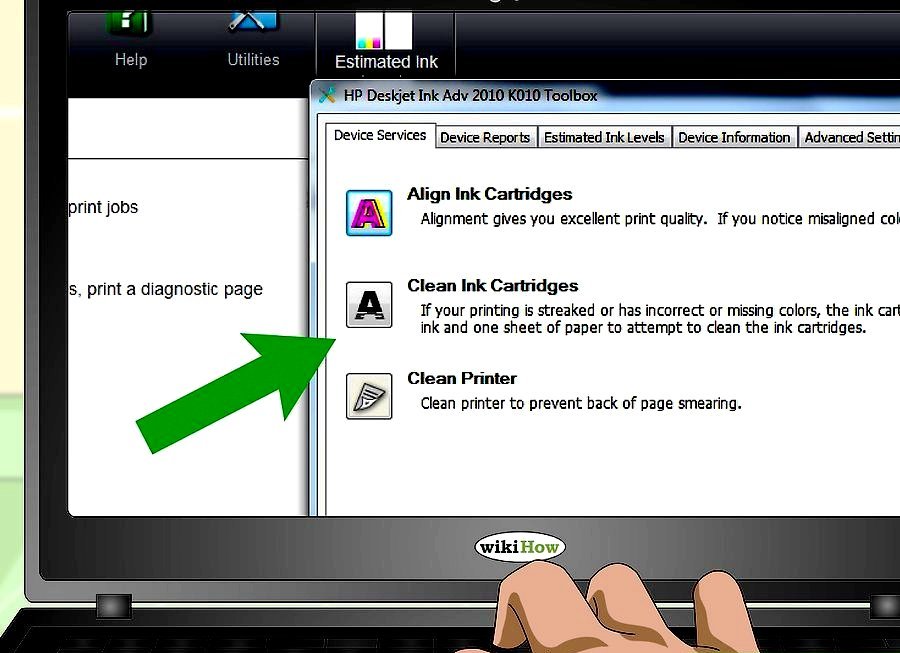
सफाई प्रक्रिया:
- पहला कदम:कार्ट्रिज निकालें और उत्पाद के पीछे से पावर कॉर्ड को अनप्लग करें। दोनों कारतूस निकालें और उन्हें कागज के एक टुकड़े पर किनारों पर रखें। कार्ट्रिज को प्रिंटर के बाहर 30 मिनट से अधिक न छोड़ें। यदि कार्ट्रिज को बहुत अधिक समय तक चालू रखा जाता है, तो स्याही सूख जाएगी और कारतूस अनुपयोगी हो जाएगा।
- चरण दो: कारतूस को साफ करें।एक साफ रुई को गीला करें और अतिरिक्त पानी को निचोड़ लें। ब्लैक कार्ट्रिज को ऊपर की ओर नोज़ल से पकड़ें। पोंछने के लिए स्वैब का इस्तेमाल करें, जबकि नोजल की कॉन्टैक्ट प्लेट को बिल्कुल न पोंछें। कारतूस का निरीक्षण करें और निर्धारित करें कि कोई अवशेष शेष है या नहीं। ऐसा करने के लिए, आपको इसे प्रकाश में पकड़ना होगा और इसे एक कोण पर झुकाना होगा। यदि आपको समझ में नहीं आता है कि प्रिंटर काली धारियों के साथ क्यों प्रिंट होता है और धूल, गंदगी या लिंट के निशान हैं, तो उन्हें हटाने के लिए प्रक्रिया को दोहराएं। रंगीन कार्ट्रिज को साफ करने के लिए यही प्रक्रिया दोहराएं। मलबे को एक कारतूस से दूसरे में स्थानांतरित करने से बचने के लिए हमेशा प्रत्येक कारतूस के लिए एक नए कपास झाड़ू का उपयोग करें।
- चरण तीन: कारतूस को पुनर्स्थापित करें और कवर को कम करें। पावर कॉर्ड को प्रिंटर के पीछे प्लग करें।
- चरण चार। अपना प्रिंटेड रिजल्ट चेक करें।
मेरा hp प्रिंटर धारियों में क्यों प्रिंट होता है जब यांत्रिक सफाई भी वांछित परिणाम नहीं लाती है? ऐसा करने के लिए, आप प्रिंटर की स्वचालित सफाई का उपयोग कर सकते हैं।
स्वचालित सफाई:
- "प्रारंभ" और "सभी कार्यक्रम" पर क्लिक करें।
- सूची में अपना एचपी डेस्कजेट प्रिंटर ढूंढें और प्रिंटर मेनू खोलने के लिए उस पर क्लिक करें। वैकल्पिक रूप से, आप डेस्कटॉप या टास्कबार पर HP Deskjet आइकन पर क्लिक कर सकते हैं।
- प्रिंटर सेवा टैब पर जाएं और क्लिक करें"साफ कारतूस"। प्रिंटर को साफ करने और एक चेकलिस्ट प्रिंट करने के लिए "क्लीन" पर क्लिक करें। परीक्षण शीट की जांच करें और यदि प्रिंट की गुणवत्ता अच्छी है तो समाप्त पर क्लिक करें।
- यदि नहीं, तो गहरी सफाई करने के लिए "मध्यवर्ती सफाई" पर क्लिक करें। यदि प्रिंट की गुणवत्ता अच्छी है, तो संपन्न पर क्लिक करें और फिर प्राइम पर क्लिक करें।
- अंतिम टेस्ट शीट की जांच करें और समाप्त पर क्लिक करें।
- यदि अंतरिम सफाई के बाद प्रिंट की गुणवत्ता बिगड़ती है, तो आपको स्याही कारतूसों को बदलने की आवश्यकता हो सकती है।
लेज़र प्रिंटर के साथ सामान्य समस्याएं

अनबाउंड टोनर जो अंदर रिसता हैलेजर प्रिंटर, अपने रोलर्स या अन्य चलती भागों पर समाप्त हो सकता है और प्रिंट आउटपुट को धारियों, पटरियों या लाइनों के रूप में प्रेषित कर सकता है। कई रोलर्स प्रत्येक शीट के साथ एक विशिष्ट "टायर मार्क" पैटर्न बनाते हैं, जिस दिशा में पेपर प्रिंटर के माध्यम से यात्रा करता है, यही कारण है कि एक लेजर प्रिंटर धारियों में प्रिंट करता है। इन दोषों को खत्म करने के लिए, प्रारंभिक विश्लेषण की आवश्यकता है:
- स्पिल्ड टोनर के स्रोत का पता लगाएं, यह हो सकता हैमशीन को नुकसान पहुंचाने वाला एक लीकी कार्ट्रिज हो, या टोनर वाले पृष्ठ को फिर से प्रिंट करने का प्रयास कर रहा हो जो कि स्थापित प्रिंटर की तुलना में कम तापमान पर पिघलता है। इसके अलावा, रोलर ट्रैक गंदे मुद्रण का कारण बन सकते हैं। जब ढीला टोनर कार्ट्रिज से निकलकर प्रिंटर के यांत्रिक भागों में चला जाता है, तो यह मशीन के माध्यम से कागज को घुमाने वाले रोलर्स को दूषित कर सकता है।
- काले या सफेद दिखाई देने पर निर्भर करता हैलंबवत दोष - मुद्रण में मुद्रित निशान या रिक्तियां, यह सुझाव देते हैं कि समस्या एक खाली कारतूस, एक खरोंच ड्रम, या खराब वितरित टोनर के कारण होती है।
गंदे रोलर्स पैदा कर सकते हैंक्षैतिज मुद्रण के दोष और निशान, जो नियमित अंतराल पर दिखाई देते हैं। ड्रॉपआउट और गैर-दोहराव के निशान उन्हीं समस्याओं के कारण हो सकते हैं जो ऊर्ध्वाधर दोष का कारण बनते हैं, जिसमें लेजर संदूषण और टोनर कार्ट्रिज की विफलता शामिल है।
फजी लेजर प्रिंटर
यदि पृष्ठ पर अस्पष्ट मुद्रण, अक्षर, याग्राफिक्स जो हमेशा की तरह तेज और साफ नहीं हैं, समस्या शायद प्रिंटर के साथ नहीं है, बल्कि कागज के साथ है। फजी प्रिंटिंग आमतौर पर तब होती है जब थोड़े नम कागज पर छपाई होती है। कागज हवा से नमी को अवशोषित करता है और यह गीला हो सकता है, यही वजह है कि कैनन धारियों में प्रिंट करता है। आपको ताजा अनपैक पेपर पर प्रिंट करना होगा। यदि पृष्ठ में अभी भी एक धुंधली सफेद रेखा है जहाँ मुद्रण कमजोर या अनुपस्थित है, तो स्थानांतरण कोरोना गंदा हो सकता है।
आपको प्रिंटर खोलने और करीब से देखने की जरूरत हैकोरोट्रॉन को स्थानांतरित करें और इसे साफ करने के लिए उपयोगकर्ता पुस्तिका में उल्लिखित प्रक्रिया का पालन करें। अधिकांश छोटे प्रिंटरों को एक विशेष सफाई उपकरण के साथ कोरोट्रॉन तार को धीरे से पोंछने की आवश्यकता होती है। ये तार बहुत पतले और नाजुक होते हैं, इसलिए तार को साफ करते समय आपको बहुत सावधानी बरतने की जरूरत है, अन्यथा यह क्षतिग्रस्त हो सकता है।
तेज सफेद लेजर लाइनें
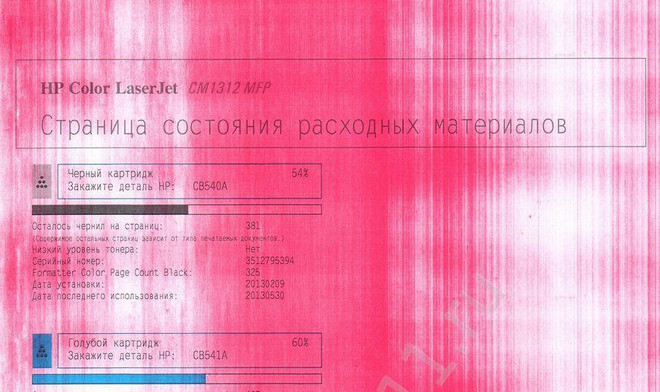
प्रिंटर सफेद धारियों के साथ क्यों प्रिंट करता है औरपृष्ठ में एक अच्छी तरह से परिभाषित सफेद रेखा है, रोलर को टोनर को फीड होने से रोकने के लिए ड्रम यूनिट में लॉक हो सकता है। विकासशील रोलर में आमतौर पर इसके ऊपर और नीचे ब्लेड होते हैं जो अतिरिक्त टोनर को हटाते हैं, और गीले टोनर का एक छोटा टुकड़ा उनमें से एक और विकासशील रोलर के बीच के अंतर को अवरुद्ध कर सकता है।
कुछ प्रिंटर इस समस्या से प्रभावित हैं औरएक छोटे सफाई उपकरण के साथ आपूर्ति की जाती है जो ब्लेड और विकासशील रोलर के बीच की खाई के साथ स्लाइड करता है। यदि निर्माता द्वारा इस समस्या पर निर्देश दिए गए हैं, तो उनका पालन किया जाना चाहिए। यदि निर्देश निर्दिष्ट नहीं हैं और डेवलपर रोलर दिखाई दे रहा है, तो आप डेवलपर रोलर और ब्लेड के बीच कागज की शीट के कोने को धीरे से खिसकाकर लॉक को छोड़ सकते हैं। यदि डेवलपर इकाई उपयोगकर्ता का एक अलग करने योग्य हिस्सा है, तो इसे प्रिंटर से हटा दें और इसे एक तरफ से दूसरी तरफ हिलाएं।
प्रति पृष्ठ परिवर्तनीय प्रिंट घनत्व
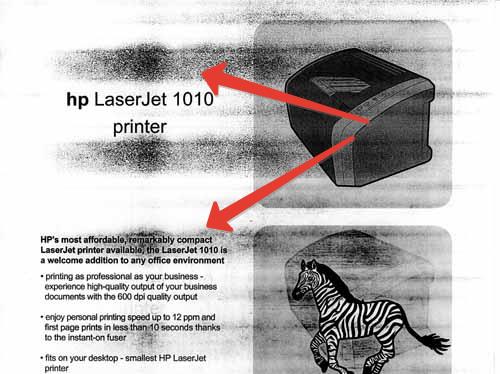
यदि प्रिंट घनत्व (कालापन)पूरे पृष्ठ में भिन्न होता है, और यह स्पष्ट नहीं है कि प्रिंटर धारियों में क्यों प्रिंट करता है, ऑनलाइन पेशेवर सलाह लेना बेहतर है। हालांकि यह कई कारकों के कारण हो सकता है। सामान्य तौर पर, जब टोनर समाप्त हो जाता है, तो हो सकता है कि यह एक पूर्ण हॉपर की तरह स्वतंत्र रूप से प्रवाहित न हो, इसलिए पृष्ठ के कुछ क्षेत्रों को दूसरों की तुलना में कम टोनर प्राप्त हो सकता है, जिसके परिणामस्वरूप पृष्ठ पर प्रिंट घनत्व में परिवर्तन हो सकता है। इससे निजात पाने के लिए टोनर हॉपर भरें।
यदि प्रिंटर टोनर या कार्ट्रिज का उपयोग करता है,प्रिंटर से कार्ट्रिज को उठाएं और क्षैतिज रूप से पकड़ें और टोनर को फिर से वितरित करने के लिए इसे चार या पांच बार एक तरफ से दूसरी तरफ हिलाएं। यदि पृष्ठ का एक किनारा दूसरे की तुलना में हमेशा हल्का होता है, तो प्रिंटर असमान हो सकता है। सुनिश्चित करें कि प्रिंटर एक समतल सतह पर है, अन्यथा टोनर धीरे-धीरे टोनर हॉपर के एक छोर पर जा सकता है। टोनर हॉपर को फिर से बांटने के लिए उसे हिलाएं।
एक और कारण जब पृष्ठ के एक तरफदूसरे की तुलना में हल्का, प्रिंटर बॉडी के एक तरफ प्रवेश करने वाला प्रकाश हो सकता है। अधिकांश प्रिंटर पूरी तरह से अपारदर्शी नहीं होते हैं, और यदि वे एक मजबूत प्रकाश स्रोत (दीपक या खिड़की) के पास स्थित हैं, तो कुछ प्रकाश हो सकता है, जिससे फोटोरिसेप्टर प्रभावित हो सकता है। यदि प्रिंटर किसी प्रकाश स्रोत के निकट है, तो उसे किसी भिन्न स्थान पर ले जाएँ।
ग्रे सील

यदि फ़ॉन्ट काले के बजाय ग्रे है, तो दो संभव हैंकारण: प्रिंट घनत्व समायोजन और फोटोरिसेप्टर। अधिकांश छोटे लेज़र प्रिंटर में एक प्रिंट घनत्व नियंत्रण होता है, या तो एक नॉब या एक नियंत्रण कक्ष सेटिंग। प्रिंट को अधिक "काला" बनाने के लिए प्रिंट घनत्व बढ़ाएं। जैसे ही फोटोरिसेप्टर खराब हो जाता है, यह कम चार्ज रखता है, डेवलपर से कम टोनर को पेपर में स्थानांतरित करता है, और इसलिए ग्रे प्रिंट का कारण बनता है।
इस कमी को दूर करने के लिए यह आवश्यक हैप्रिंट घनत्व सेटिंग को तब तक बढ़ाएं जब तक कि फोटोरिसेप्टर को प्रतिस्थापन की आवश्यकता न हो। यदि समस्या विशेष रूप से तीव्र है, तो यह समय से पहले फोटोरिसेप्टर को बदलने के लायक हो सकता है।
काले पन्ने

कुछ प्रिंटर पर, एक काला पृष्ठ हो सकता हैतब होता है जब चार्जर क्षतिग्रस्त हो या गलत तरीके से जुड़ा हो। यह देखने के लिए चार्जर कोरोट्रॉन का निरीक्षण करें कि क्या यह टूटा हुआ है। यदि कोरोट्रॉन चार्जर टूटा हुआ है और कार्ट्रिज या फोटोरिसेप्टर के साथ शामिल है, तो कार्ट्रिज या फोटोरिसेप्टर को एक नए से बदलें।
अगर यह टूटा या दिखाई नहीं दे रहा है, तो कोशिश करेंकार्ट्रिज या फोटोरिसेप्टर को हटा दें और पुनः स्थापित करें, क्योंकि प्लग-इन यूनिट और प्रिंटर के मुख्य भाग के बीच विद्युत संपर्क गलत तरीके से जुड़ा हो सकता है।
यदि पृष्ठ पर विभाजन होता है, तोग्राफिक्स और पात्रों को अलग करने वाला एक क्षैतिज छवि अंतर है, प्रिंटर नियंत्रक ने शायद गलती की है। यह दुर्घटना से हो सकता है, इस मामले में एकमात्र समाधान प्रिंटर को रीसेट (चालू और बंद) करना या बार-बार प्रकट होना है। यदि समस्या बार-बार होती है, तो इसका कारण संभवतः प्रिंटर नियंत्रक या प्रिंटर नियंत्रक स्मृति में कोई समस्या है।
इस खंड में प्रस्तुत समय पर हैंप्रिंटहेड की सफाई के तरीके आम तौर पर आपको उपकरणों के सही संचालन को स्वतंत्र रूप से बहाल करने की अनुमति देते हैं, हालांकि, ऐसे समय होते हैं जब प्रिंटर के महत्वपूर्ण हिस्सों को बदलने के बाद ही सामान्य ऑपरेशन बहाल किया जाएगा।












